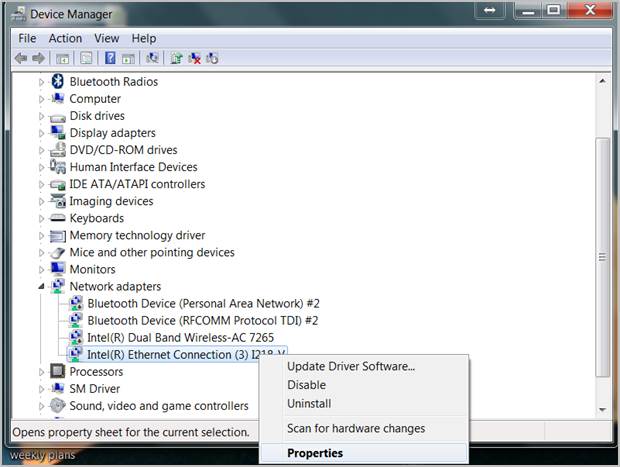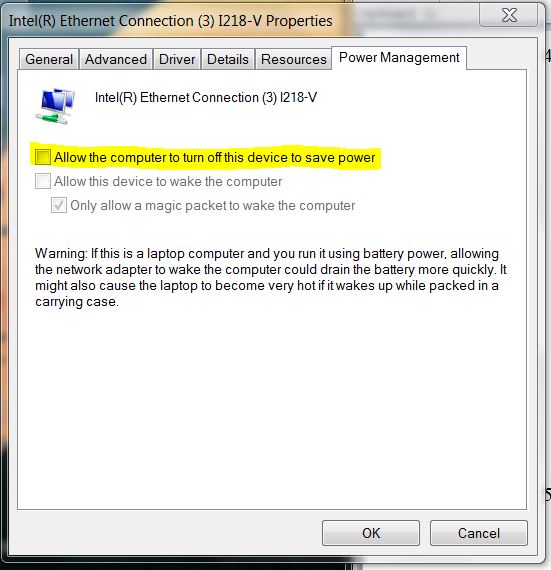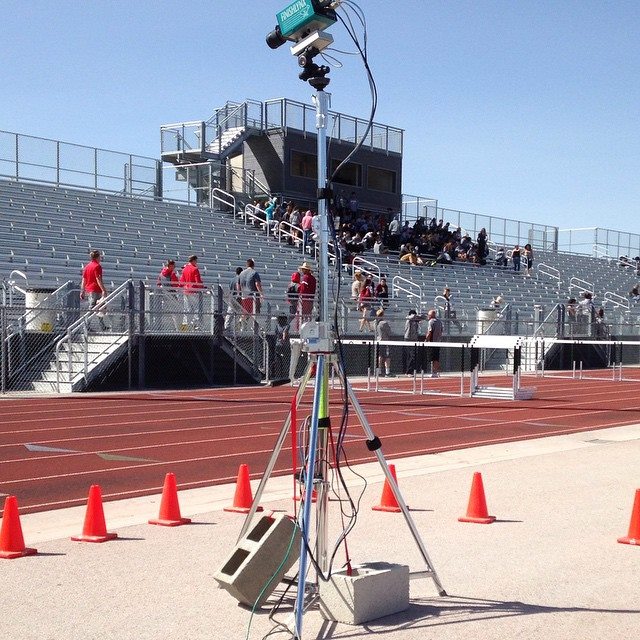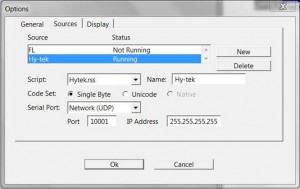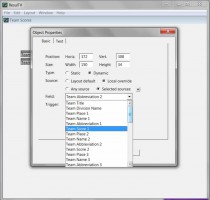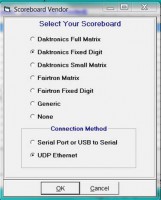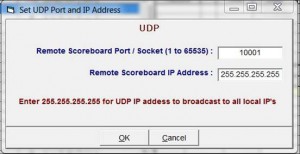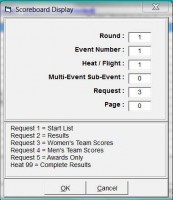La versione del 10 Software di cronometraggio sportivo FinishLynx è stato rilasciato a novembre 2016 insieme alla nuova fotocamera Vision PRO di fascia alta. La versione 10+ offre molte nuove funzionalità, una delle quali è la possibilità di aggiornare il firmware della fotocamera utilizzando speciali codici di riscatto una tantum. Chiamiamo questa caratteristica aggiornamenti istantanei. Ora molti degli aggiornamenti della fotocamera più popolari possono essere abilitati direttamente dal tuo computer.
Quando acquisti un aggiornamento Vision compatibile, riceverai un codice digitale via e-mail che può essere riscattato immediatamente. Digita semplicemente il codice all'interno di FinishLynx per attivare istantaneamente il nuovo componente aggiuntivo. Non è più necessario rispedire la videocamera Vision alla sede centrale di Lynx per abilitare funzionalità come LuxBoost, VDM, PLC e altri componenti aggiuntivi popolari. Risparmia tempo, risparmia sui costi di spedizione e risparmia grattacapi con gli aggiornamenti istantanei.
Basta aggiornare il Software FinishLynx alla versione 10.01 o successiva per abilitare oggi stesso gli aggiornamenti istantanei. Consulta la tabella seguente per un elenco completo dei componenti aggiuntivi compatibili.
| Opzione di aggiornamento | Numero d'identificazione | 5L500 Vision | 5L600 Vision PRO |
| Lux Boost 4 | 5LLUX4 | ✓ | Caratteristica standard |
| Lux Boost 8 | 5LLUX8 | ✓ | ✓ |
| Scostamento cornice | 5LFO | ✓ | ✓ |
| filtro elettronico | 5LEF | ✓ | Caratteristica standard |
| Video Modulo Display* | 5LVDM | ✓ | ✓ |
| mirino elettronico* | 5LEVF | ✓ | ✓ |
| Compensazione graduale della luce | 5LPLC | ✓ | ✓ |
Domande frequenti
Quali componenti aggiuntivi della fotocamera non sono compatibili con gli aggiornamenti istantanei?
Gli aggiornamenti istantanei sono compatibili solo con componenti aggiuntivi specifici per le fotocamere della serie Vision. A questo punto, dovrai comunque inviare la tua fotocamera a Lynx per i seguenti aggiornamenti: Abilitata al timer, Alta risoluzione, Batteria interna, Livello interno e tutti gli aggiornamenti del frame rate (6k, 20k, ecc.)
La mia videocamera Vision o Vision PRO è compatibile con gli aggiornamenti istantanei?
Assolutamente. Basta scaricare l'ultima versione di Software di cronometraggio FinishLynx (versione 10.01 o successiva) per abilitare aggiornamenti istantanei e molte altre nuove funzionalità. Leggi di più su tutto il FinishLynx 10 presenta qui.
Perché il mio vecchio Vision (2014-15) non è già compatibile con EVF o VDM?
A novembre 2016 abbiamo aggiornato le impostazioni della porta HDMI della videocamera Vision per garantire l'affidabilità dei dispositivi collegati tramite HDMI: questo aggiornamento è essenziale per i plug-in VDM ed EVF. Se sei interessato a utilizzare la porta HDMI su una videocamera Vision venduta prima di novembre 2016, puoi rispedircela per un aggiornamento. Qualsiasi videocamera Vision o Vision PRO venduta tra novembre 2016 e oggi è già compatibile con questi plug-in.
- Aggiorna ora il tuo software di cronometraggio FinishLynx versione 10+.
- Maggiori informazioni su FinishLynx 10 e sulla fotocamera Vision PRO.
Alla ricerca di altri armeggiare FinishLynx da fare dal tuo divano? Visita il nostro post sul blog su come riparare/sostituire i motori del posizionatore remoto a casa. E visitare il Canale YouTube di FinishLynx per guardare video di installazione e supporto per ogni livello di abilità.
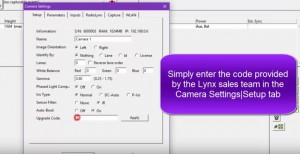
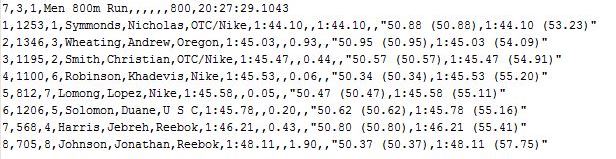
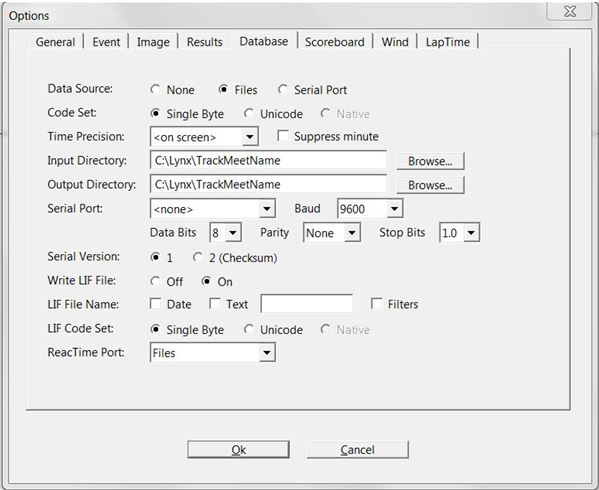
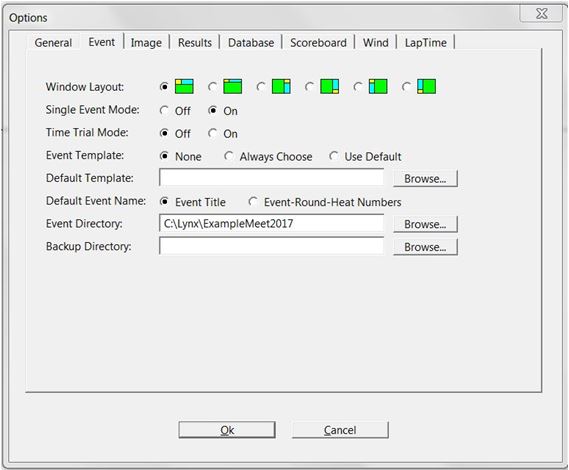



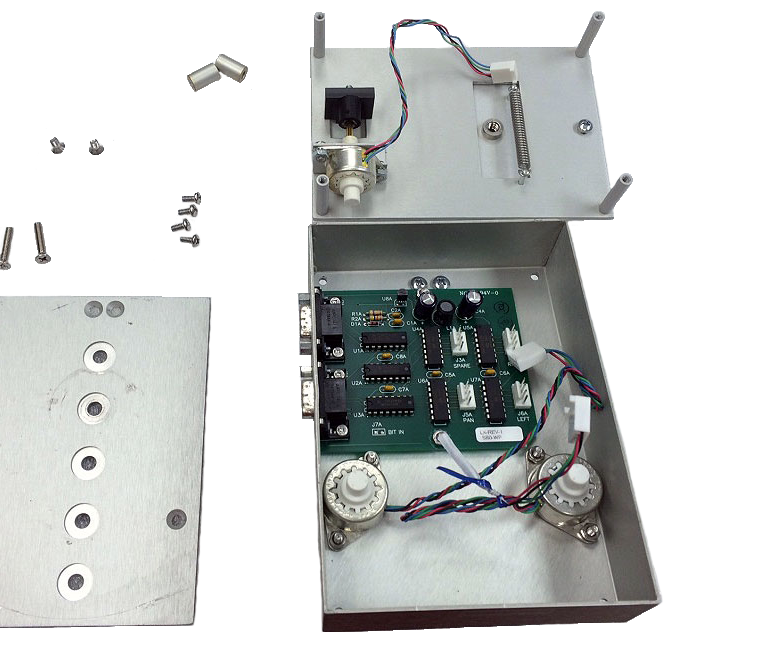








 Fotocamera per fotofinish EtherLynx Vision PRO
Fotocamera per fotofinish EtherLynx Vision PRO Fotocamera EtherLynx Vision per il fotofinish
Fotocamera EtherLynx Vision per il fotofinish Software di cronometraggio FinishLynx Photo-Finish
Software di cronometraggio FinishLynx Photo-Finish Display da campo video LED a 1/2/3 lati
Display da campo video LED a 1/2/3 lati